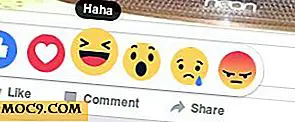Slik starter du fra en USB-stasjon i VMware
I VMware kan du generelt lage en virtuell maskin med en oppstartbar CD / DVD eller en ISO-bildefil. Selv om VMware lar deg koble USB-enheter til gjesteoperativsystemet, tillater det ikke å starte opp og installere et operativsystem direkte fra en USB-stasjon.
Det er ingen muligheter for å konfigurere i VMware for å starte opp fra en USB-stasjon, men det betyr ikke at du ikke kan bruke en USB-stasjon for å starte og installere et operativsystem i VMware.
Boot fra en USB-stasjon i VMware
Merk : Selv om jeg viser den i VMware Workstation, gjelder samme fremgangsmåte selv når du bruker VMware Player.
Siden VMware ikke støtter oppstart fra en USB-stasjon, vil vi bruke en gratis programvare kalt Plop Boot Manager . Denne gratisprogramvaren har innebygd støtte for USB-drivere for direkte tilgang til USB-enheter uten hjelp fra BIOS. Dette lar deg starte opp i hvilket som helst operativsystem du har installert på USB-stasjonen.
Last ned Plop Boot Manager fra den offisielle nettsiden og pakk den ut til mappen du ønsker.
Nå, koble til den oppstartbare USB-stasjonen og start VMware. Før vi kan starte opp med USB-stasjonen, må vi starte opp i Plop Boot Manager. Åpne Fil-menyen og velg alternativet "Ny virtuell maskin".

Ovennevnte handling vil starte en ny virtuell maskinveiviser. Velg alternativet "Typisk" og klikk på "Neste" -knappen.

Velg alternativet "Installer Disc Image File (ISO)" og klikk på "Browse" -knappen.

I bläddringsvinduet navigerer du til den ekstraherte Plot Boot Manager-mappen, velger ".ISO" -filen og klikker på "Åpne" -knappen.

Klikk på "Neste" -knappen i hovedvinduet.

Velg gjesteoperativsystemet som "Linux", og velg "Ubuntu" fra rullegardinmenyen under "Versjon" -delen. Klikk på "Neste" -knappen.

Navngi den virtuelle maskinen og klikk "Neste" for å fortsette.

Avhengig av hvilket operativsystem du skal starte opp med USB-stasjonen, velg riktig diskstørrelse og klikk på "Neste".

Klikk på "Tilpass maskinvare" -knappen i dette vinduet.

Velg "USB Controller" på venstre panel og kontroller at alternativet "Koble automatisk til nye USB-enheter" er merket. Klikk på "Lukk" -knappen for å lukke vinduet til tilpassing av maskinvare.

I hovedvinduet klikker du på "Fullfør" for å fullføre prosedyren.

For å starte den virtuelle maskinen, klikk på alternativet "Slå på denne virtuelle maskinen."

Når den virtuelle maskinen har startet, kobles den tilkoblede USB-stasjonen automatisk til den. Hvis ikke, høyreklikk på ikonet Removable Disk som vises nederst til høyre, og velg alternativet "Koble til (Koble fra verten)."

I den virtuelle maskinen bruker du piltastene på tastaturet til å velge "USB" fra listen over alternativer, og trykk "Enter".

Innen noen få sekunder vil du starte opp i USB-stasjonen. Derfra kan du installere eller prøve operativsystemet, avhengig av dine behov.

Kommentar nedenfor dele dine tanker og erfaringer med å bruke fremgangsmåten ovenfor for å starte opp fra en USB-stasjon til VMware.